Gennemgang af Microsoft Office Labs Hastighed: Superhurtige genveje og tilpassede søgninger

Hvordan fungerer det? Enkel. Når du har installeret Speed Launch, får du et beskedent, ubemærket tyreøje i nederste højre hjørne af dit skrivebord. For at oprette en genvej til hurtig start skal du blot trække og slippe en eksisterende genvej, et program, et dokument eller endda en URL (Grib det lille ikon til venstre for placeringslinjen) ind i tyrens øje.
Dette åbner dialogboksen Tilføj genvej. Skriv dit genvejsnavn, og klik på tilføj. For at få de bedste resultater skal du holde det kort, fordi du lancerer det ved at skrive det ind.

Når du har oprettet din genvej til hurtig start,ramt Command - C eller Windows Key - C hvor som helst i Windows. Indtast navnet på din genvej, eller klik på knappen på hurtigstartlinjen og voila! Lanceret.
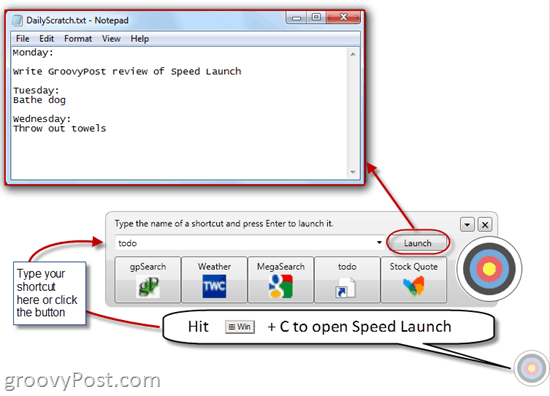
Du kan også oprette genveje, der starterflere dokumenter eller applikationer. Lad os f.eks. Sige, at du ønskede en genvej, der åbnede alle dine foretrukne webadresser, såsom din Gmail-indbakke, Twitter, Facebook og The Onion. Du kunne Højreklik tyrens øje og vælg Tilføj genveje... Her kan du tilføje flere mål for et enkelt genvejsnavn. Når du starter genvejen, åbnes alle målene.
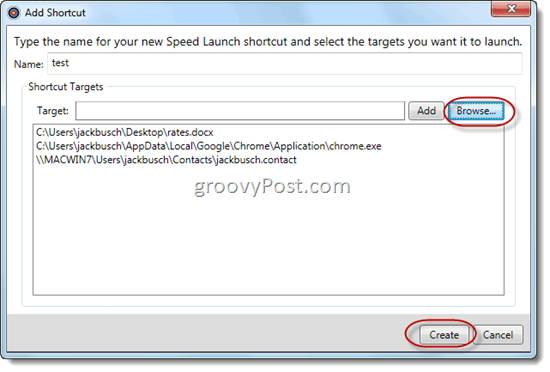
Speed Launch udfører også “funktioner.”Det vil sige, du kan bruge det til at køre brugerdefinerede webforespørgsler på websteder som IMDB, Wikiepdia, Google, Yahoo! og Bing lige fra dit skrivebord. Office Labs inkluderede et par til din fornøjelse, herunder Bing Image Search, MegaSearch (der kører forespørgsler på fire store søgemaskiner), Filmsøgning, aktiekurser søgning og vejr.
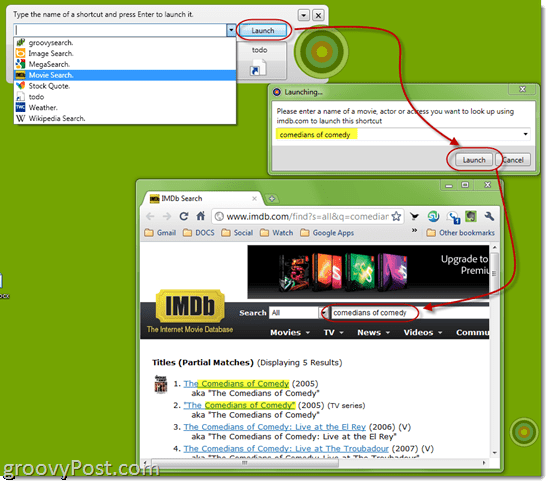
Men du får mest muligt kilometertal ud af hastighedenStart, hvis du opretter dine egne funktioner. For at gøre det skal du gå til det websted eller den søgemaskine, du gerne vil oprette en brugerdefineret funktion til og køre en testforespørgsel med en dummy tekst. Noget som "REPLACETHISTEXT" giver mening. Derefter, Træk og slip URL'et ind i tyreøjet.
Indtast det genvejsnavn, du vil have, men sørg for det medtage en prik i slutningen af genvejsnavnet. Dette signalerer til Speed Launch, at det er en funktion.
Derefter bliver du bedt om at beskrive typen afoplysninger, du indtaster som en forespørgsel. Til sidst vil du gennemgå destinationswebadressen og fremhæve din dummy-tekst. Hastighedsstart udskifter simpelthen din forespørgsel med dummy-teksten, så den kan starte en brugerdefineret søgning.
Hvis du f.eks. Ville oprette en hastighedStart genvej, der giver dig mulighed for at søge efter groovyPost.com-artikler, du kan køre en søgning op i vores lille tilpassede søgefelt øverst. Skriv REPLACETHISTEXT i søgefeltet, og klik på søgning.
Træk nu og slip URL'en ind i tyrefunktionen og gem din genvej som "groovysearch.”. <- glem ikke prikken i slutningen.
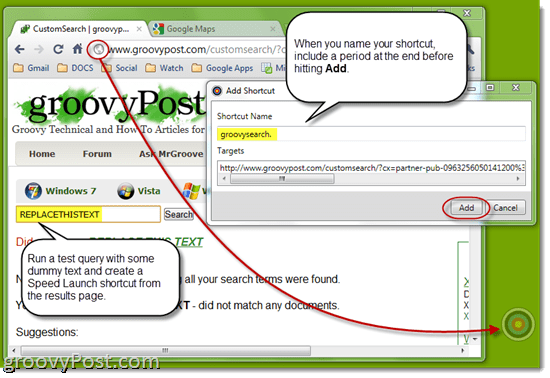
I målfeltet skal du kigge efter det afsnit af URL'en, der læser UDSKIFTNING, og fremhæv den og klik Afslut.
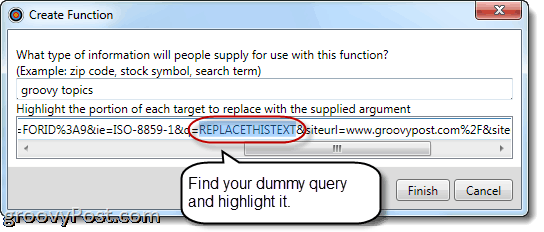
Nu kan du starte din brugerdefinerede Speed Launch-funktion enten ved at indtaste navnet på funktionen i Lancering felt eller klikke på knappen. Dette åbner en anden dialog, hvor du kan indtaste din forespørgsel.
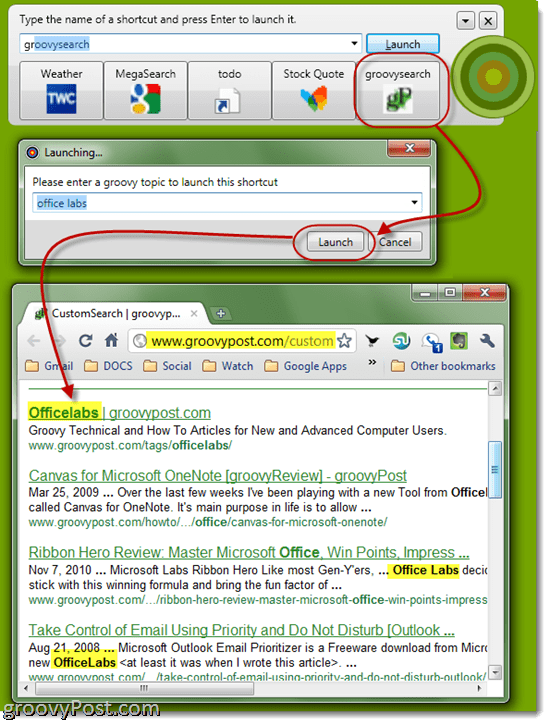
Generelt er Speed Launch temmelig groovy. Det er en slags let version af Google Desktop Search bar eller OS X's Spotlight. Jeg kan godt lide det, fordi det giver dig mulighed for at bygge genveje fra bunden op, hvilket gør det meget kvalt og hurtigt. Den auto-komplette funktion gør det endnu lettere at indtaste dine genvejsnavne. Jeg tror ikke, at dette nogensinde vil erstatte min Quick Launch-bar, men det er et dejligt alternativ, hvis du foretrækker at holde din proceslinje ren. Med lidt kreativitet kan du virkelig gøre dette arbejde for dig og tilføje genveje til hurtig start til alt fra mailto: kontakter, Skype-opkald og systemvedligeholdelsesoperationer.
Hvis du vil se Speed Launch i aktion, skal du tjekke denne video foretaget af dens skabere på Office Labs:
![Microsoft TechNet Virtual Labs [groovyTips]](/images/groovytip/microsoft-technet-virtual-labs-groovytips.png)









Efterlad en kommentar